您可以查看特定 Edge 的系统的详细网络使用情况。
要查看系统信息的详细信息,请执行以下操作:
过程
- 在企业门户中,单击在窗口顶部提供的启动新 Orchestrator UI (Open New Orchestrator UI) 选项。
- 在弹出窗口中,单击启动新 Orchestrator UI (Launch New Orchestrator UI)。该 UI 将在新选项卡中打开。
- 单击 以查看与企业关联的 Edge。
- 单击一个 Edge 的链接,然后单击系统 (System) 选项卡。
结果
系统 (System) 选项卡显示选定 Edge 的系统的网络使用情况详细信息。
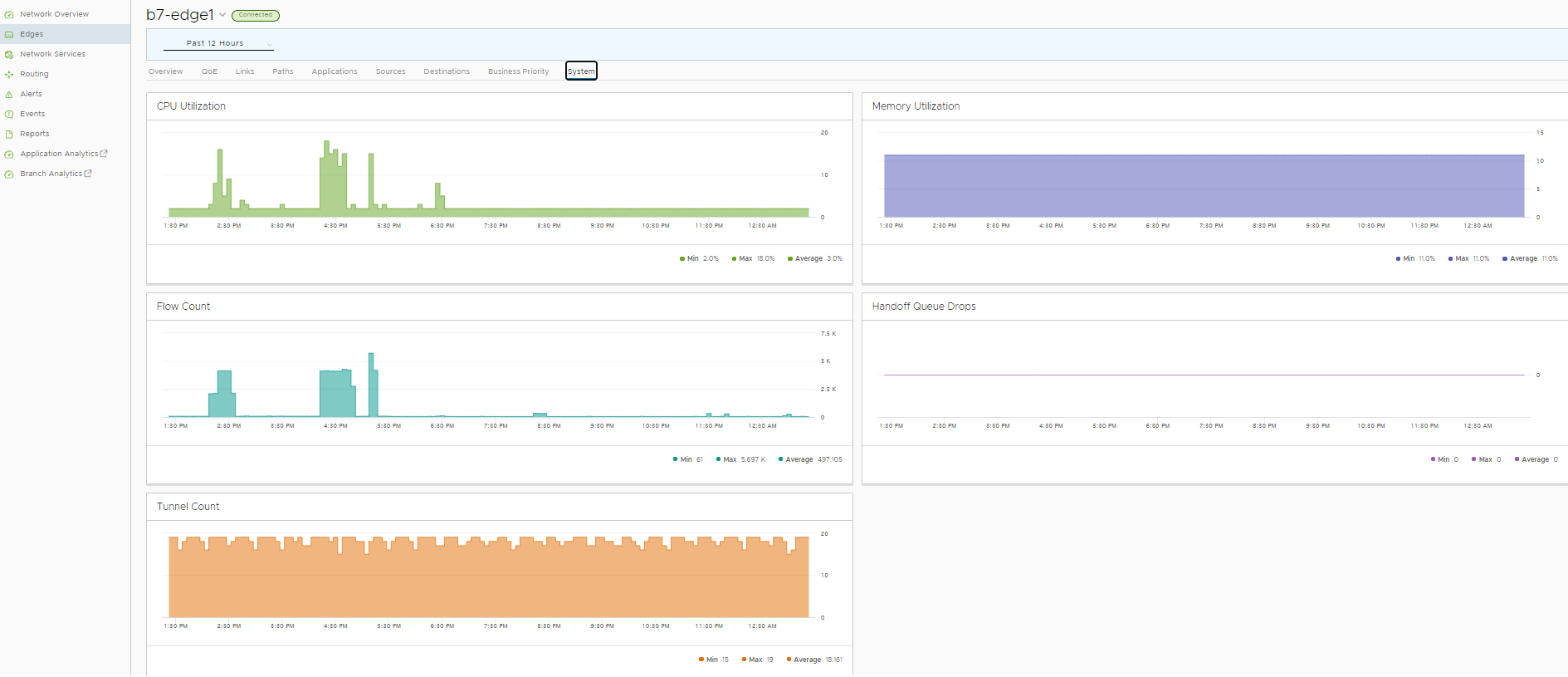
该页面显示以下参数在选定时间段内的使用情况详细信息的图形表示形式,以及最小值、最大值和平均值。
- CPU 占用率 (CPU Utilization) - CPU 占用率百分比。
- 内存利用率 (Memory Utilization) - 内存使用量百分比。
- 流量计数 (Flow Count) - 流量计数。
- 切换队列丢弃数 (Handoff Queue Drops) - 自上次重新引导 Edge 以来队列中丢弃的数据包总数。预计偶尔会丢弃数据包,通常是由于流量激增所致。但是,切换队列丢弃数持续增加通常表示存在 Edge 容量问题。
- 隧道计数 (Tunnel Count) - 隧道会话计数。
将鼠标悬停在图表上以查看更多详细信息。